Cara Menyematkan Daftar Putar YouTube di WordPress
Diterbitkan: 2023-04-24Menyematkan daftar putar YouTube di WordPress adalah cara menambahkan daftar video YouTube ke situs WordPress Anda. Ini dapat membantu Anda membuat konten Anda lebih menarik, meningkatkan SEO Anda, dan mempromosikan saluran YouTube Anda.
Ada berbagai metode untuk menyematkan daftar putar YouTube di WordPress, tetapi cara termudah dan terbaik adalah menggunakan plugin seperti YouTube Feed Pro oleh SmashBalloon, yang memungkinkan Anda membuat umpan YouTube khusus untuk situs web Anda dan menawarkan banyak fitur penyesuaian.
Daftar isi
Pentingnya menambahkan daftar putar ke situs web Anda
Menambahkan daftar putar ke situs web Anda dapat memberikan banyak manfaat, seperti:
- Itu dapat membuat situs web Anda lebih menarik dan menarik bagi pengunjung Anda.
- Ini dapat meningkatkan SEO Anda dengan meningkatkan waktu menonton dan mengirimkan sinyal positif ke mesin telusur.
- Itu dapat mempromosikan saluran YouTube Anda dan membantu Anda mendapatkan lebih banyak pelanggan.
- Ini dapat memberikan nilai dan kemudahan bagi pengunjung Anda dengan memungkinkan mereka memutar atau mengocok video dalam daftar putar.
- Itu dapat menampilkan konten Anda dengan cara yang tematik dan terorganisir.
Membuat Daftar Putar YouTube
Langkah-langkah Membuat Daftar Putar YouTube
Berikut langkah-langkah membuat playlist YouTube:
- Temukan video yang ingin Anda tambahkan ke daftar putar Anda dan klik atau ketuk tombol Simpan di bawahnya.
- Pilih Buat daftar putar baru dan masukkan nama untuk daftar putar Anda.
- Pilih setelan privasi untuk daftar putar Anda. Anda dapat menjadikannya publik, tidak tercantum, atau pribadi.
- Klik atau ketuk Buat untuk menyimpan daftar putar Anda dan menambahkan video ke dalamnya.
- Untuk menambahkan lebih banyak video ke playlist Anda, Anda dapat mengulangi langkah-langkah di atas atau membuka playlist Anda di YouTube Studio dan mengklik Tambahkan Video.
Cara menambahkan video ke daftar putar
Ada berbagai cara untuk menambahkan video ke daftar putar YouTube Anda, bergantung pada apakah Anda menggunakan komputer atau perangkat seluler. Berikut adalah beberapa metode:
- Di komputer, navigasikan ke video di situs YouTube, klik tombol ikon Tambahkan ke, dan pilih daftar putar Anda. Jika Anda membuat daftar putar baru, klik Buat daftar putar baru, beri nama, dan setel ke pribadi atau publik.
- Di perangkat seluler, buka aplikasi YouTube, navigasikan ke video, dan ketuk Tambahkan ke daftar putar Anda. Anda juga dapat melakukannya untuk beberapa video dengan memilih ikon Tambahkan ke Daftar Putar di bagian atas layar dan memilih video Anda.
- Anda juga dapat menambahkan video ke daftar putar dari YouTube Studio. Buka daftar putar Anda di YouTube Studio dan klik Tambahkan Video. Anda kemudian dapat mencari video berdasarkan URL, judul, atau kata kunci, atau memilih dari unggahan Anda sendiri.
Menyematkan Daftar Putar YouTube di WordPress
Panduan langkah demi langkah untuk menyematkan daftar putar
Berikut adalah panduan langkah demi langkah untuk menyematkan daftar putar YouTube di situs web Anda:
- Di komputer, buka video atau daftar putar YouTube yang ingin disematkan.
- Klik Bagikan, lalu klik Sematkan dari daftar opsi berbagi.
- Dari kotak yang muncul, salin kode HTML. Anda juga dapat menyesuaikan beberapa opsi penyematan, seperti mode privasi yang ditingkatkan, putar otomatis, waktu mulai, dan teks.
- Rekatkan kode ke HTML situs web tempat Anda ingin daftar putar muncul.
- Simpan dan publikasikan situs web Anda untuk melihat daftar putar tersemat.
Metode berbeda untuk menyematkan daftar putar
Menggunakan Blok Gutenberg
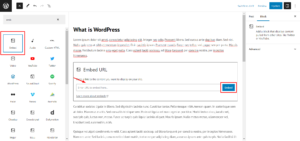
Berikut adalah panduan langkah demi langkah untuk menyematkan daftar putar YouTube menggunakan blok Gutenberg di WordPress:
- Di komputer, buka daftar putar YouTube yang ingin Anda sematkan dan salin URL dari bilah alamat.
- Di dasbor WordPress Anda, buat atau edit posting atau halaman tempat Anda ingin menyematkan daftar putar.
- Klik pada tanda + untuk daftar editor blok dan pilih blok EmbedPress di bawah kategori Sematan. Jika Anda belum menginstal plugin EmbedPress, Anda dapat mencari dan menginstalnya dari repositori WordPress.
- Rekatkan URL daftar putar YouTube Anda di kolom input dan klik tombol Sematkan. Daftar putar YouTube Anda akan disematkan secara instan dengan gambar mini dan kontrol.
- Anda juga dapat menyesuaikan daftar putar YouTube dengan mengeklik ikon Setelan di pojok kanan atas blok. Anda dapat mengubah tata letak, gaya, tajuk, kontrol, dan lainnya.
Menggunakan Editor Klasik
Berikut adalah panduan langkah demi langkah untuk menyematkan daftar putar YouTube menggunakan editor klasik di WordPress:
- Di komputer, buka daftar putar YouTube yang ingin Anda sematkan dan salin URL dari bilah alamat.
- Di dasbor WordPress Anda, buat atau edit posting atau halaman tempat Anda ingin menyematkan daftar putar dan beralih ke mode editor klasik.
- Rekatkan URL daftar putar YouTube di tab visual editor klasik. WordPress akan secara otomatis menyematkan daftar putar untuk Anda.
- Anda juga dapat menyesuaikan beberapa opsi penyematan dengan mengeklik tombol Edit di pojok kanan atas daftar putar. Anda dapat mengubah perataan, ukuran, keterangan, dan lainnya.
- Simpan dan publikasikan postingan atau halaman Anda untuk melihat daftar putar tersemat.
Menggunakan Kode Pendek
Berikut adalah panduan langkah demi langkah untuk menyematkan daftar putar YouTube menggunakan kode pendek di WordPress:

- Di komputer, buka daftar putar YouTube yang ingin Anda sematkan dan salin URL dari bilah alamat.
- Di dasbor WordPress Anda, instal dan aktifkan plugin yang dapat menghasilkan kode pendek untuk daftar putar YouTube, seperti YouTube Feed Pro oleh SmashBalloon atau ELEX WordPress Sematkan Galeri Video YouTube.
- Buka pengaturan plugin dan buat umpan YouTube baru. Rekatkan URL daftar putar YouTube Anda di bidang masukan dan sesuaikan opsi umpan Anda, seperti tata letak, gaya, tajuk, kontrol, dan lainnya.
- Salin kode pendek yang dibuat oleh plugin untuk umpan YouTube Anda.
- Rekatkan kode pendek ke halaman, pos, atau widget mana pun tempat Anda ingin menyematkan daftar putar YouTube. Anda juga dapat menggunakan blok atau widget WordPress bawaan jika plugin mendukungnya.
- Simpan dan publikasikan halaman, pos, atau widget Anda untuk melihat daftar putar tersemat.
Menyesuaikan Daftar Putar YouTube Anda di WordPress
Mengubah ukuran pemain
Ada berbagai cara untuk mengubah ukuran pemutar YouTube di WordPress, bergantung pada cara Anda menyematkan video atau daftar putar. Berikut adalah beberapa metode:
-Jika Anda menggunakan plugin yang dapat menghasilkan kode pendek untuk video atau daftar putar YouTube, seperti YouTube Feed Pro oleh SmashBalloon atau ELEX WordPress Sematkan Galeri Video YouTube , Anda dapat mengubah ukuran pemutar dengan menyesuaikan pengaturan plugin. Anda dapat memilih dari berbagai opsi tata letak, seperti kisi, daftar, galeri, atau korsel. Anda juga dapat menentukan lebar dan tinggi pemutar dalam piksel atau persentase.
-Jika Anda menggunakan metode Sematan WordPress default, tempat Anda menempelkan URL YouTube di tab visual editor klasik atau menggunakan blok YouTube di editor blok, Anda dapat mengubah ukuran pemutar dengan mengedit URL atau menggunakan kustom CSS. Untuk mengedit URL, Anda dapat menambahkan parameter seperti lebar dan tinggi di akhir URL, misalnya: https://www.youtube.com/watch?v=example&width=640&height=360. Untuk menggunakan CSS khusus, Anda dapat menambahkan gaya ke elemen iframe yang berisi video YouTube, misalnya: iframe { width: 50% !important; tinggi: 50% !penting; }.
-Jika Anda menggunakan metode iframe, tempat Anda menempelkan kode HTML dari opsi berbagi YouTube di tab teks editor klasik atau menggunakan blok HTML khusus di editor blok, Anda dapat mengubah ukuran pemutar dengan mengedit kode . Anda dapat mengubah atribut lebar dan tinggi elemen iframe ke nilai yang diinginkan, misalnya: <iframe width=“640” height=“360” src=“https://www.youtube.com/embed/example” frameborder =“0” allowfullscreen></iframe>.
Menyesuaikan warna pemain
Menyesuaikan warna pemutar YouTube di WordPress dapat dilakukan dengan berbagai cara, bergantung pada cara Anda menyematkan video atau daftar putar dan plugin atau metode apa yang Anda gunakan. Berikut adalah beberapa metode:
– Jika Anda menggunakan plugin yang dapat menghasilkan kode pendek untuk video atau daftar putar YouTube, seperti YouTube Feed Pro oleh SmashBalloon atau Galeri Video YouTube Embed ELEX WordPress, Anda dapat menyesuaikan warna pemutar dengan menyesuaikan pengaturan plugin. Anda dapat memilih dari berbagai pilihan kulit dan warna untuk pemutar Anda, seperti terang, gelap, merah, hijau, biru, dll.
– Jika Anda menggunakan metode oEmbed WordPress default, di mana Anda menempelkan URL YouTube di tab visual editor klasik atau menggunakan blok YouTube di editor blok, Anda dapat menyesuaikan warna pemutar dengan mengedit URL atau menggunakan kustom CSS. Untuk mengedit URL, Anda dapat menambahkan parameter seperti warna di akhir URL, misalnya: https://www.youtube.com/watch?v=example&color=red. Ini akan mengubah warna bilah kemajuan menjadi merah. Untuk menggunakan CSS khusus, Anda dapat menambahkan gaya ke elemen iframe yang berisi video YouTube, misalnya: iframe { border: 5px solid red; } Ini akan menambah batas merah di sekeliling pemain.
– Jika Anda menggunakan metode iframe, tempat Anda menempelkan kode HTML dari opsi berbagi YouTube di tab teks editor klasik atau menggunakan blok HTML khusus di editor blok, Anda dapat menyesuaikan warna pemutar dengan mengedit kode . Anda dapat memodifikasi atribut src dari elemen iframe untuk menyertakan parameter seperti warna.
misalnya: <iframe src=“https://www.youtube.com/embed/example?color=red” frameborder=“0” allowfullscreen></iframe>. Ini akan mengubah warna bilah kemajuan menjadi merah. Anda juga dapat menambahkan gaya ke elemen iframe untuk mengubah tampilannya, misalnya: <iframe style="border: 5px solid red;" src=“https://www.youtube.com/embed/example” frameborder=“0” allowfullscreen></iframe>. Ini akan menambah batas merah di sekitar pemain.
Menambahkan judul dan deskripsi video di WordPress
Menambahkan judul dan deskripsi video di WordPress dapat dilakukan dengan berbagai cara, tergantung bagaimana Anda menyematkan video dan plugin atau metode apa yang Anda gunakan. Berikut adalah beberapa metode:
– Jika Anda menggunakan metode Embed WordPress default, di mana Anda menempelkan URL YouTube di tab visual editor klasik atau menggunakan blok YouTube di editor blok, Anda dapat menambahkan judul dan deskripsi video dengan mengedit posting atau halaman tempat Anda menyematkan video. Anda dapat menggunakan judul, paragraf, daftar, atau elemen teks lainnya untuk memperkenalkan dan menjelaskan video Anda.
– Jika Anda menggunakan metode iframe, di mana Anda menempelkan kode HTML dari opsi berbagi YouTube di tab teks editor klasik atau menggunakan blok HTML khusus di editor blok, Anda dapat menambahkan judul dan deskripsi video dengan mengedit pos atau halaman tempat Anda menyematkan video. Anda juga dapat menggunakan elemen teks untuk memperkenalkan dan menjelaskan video Anda, atau Anda dapat mengedit kode iframe untuk menyertakan atribut judul pada video Anda, misalnya: <iframe title=“Video Saya” src=“https://www.youtube .com/embed/example” frameborder=“0” allowfullscreen></iframe>.
– Jika Anda menggunakan plugin yang dapat menghasilkan kode pendek untuk video atau daftar putar YouTube, seperti YouTube Feed Pro oleh SmashBalloon atau ELEX WordPress Embed YouTube Video Gallery , Anda dapat menambahkan judul dan deskripsi video dengan menyesuaikan pengaturan plugin. Anda dapat memilih untuk menampilkan judul dan deskripsi asli dari YouTube, atau memasukkan judul dan deskripsi khusus Anda sendiri untuk setiap video.
Kesimpulan
Pada artikel ini, kami telah menunjukkan kepada Anda cara menyematkan daftar putar YouTube di WordPress menggunakan berbagai metode. Anda dapat menggunakan metode Embed WordPress default, metode iframe, atau plugin yang dapat menghasilkan kode pendek untuk daftar putar YouTube. Setiap metode memiliki kelebihan dan kekurangannya masing-masing, sehingga Anda dapat memilih salah satu yang sesuai dengan kebutuhan dan preferensi Anda.
Menyematkan daftar putar YouTube di situs web Anda dapat memiliki banyak manfaat, seperti membuat konten Anda lebih menarik dan menarik, meningkatkan SEO dan lalu lintas Anda, mempromosikan saluran dan merek YouTube Anda, memberikan nilai dan kenyamanan kepada pengunjung Anda, dan menampilkan konten Anda secara tematik dan cara terorganisir.
Kami harap artikel ini membantu Anda mempelajari cara menyematkan daftar putar YouTube di WordPress dan mengapa Anda harus melakukannya. Jika Anda memiliki pertanyaan atau umpan balik, silakan tinggalkan komentar di bawah ini. Dan jika Anda mencari lebih banyak tip dan trik tentang cara meningkatkan situs web WordPress Anda, lihat artikel kami yang lain di blog ini. Terima kasih telah membaca!
Bacaan Menarik:
Bagaimana Pasar Online Mengganggu Model Ritel Tradisional?
10 Plugin WordPress Penggeser Teks Horizontal Terbaik
Plugin Teratas untuk Optimasi Kecepatan WordPress
